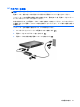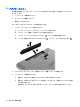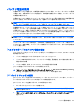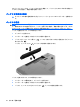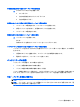Notebook Computer User Guide-Windows 7
バッテリを完全に充電するには、以下の操作を行います。
1.
コンピューターにバッテリを装着します。
2.
コンピューターを AC アダプター、別売の電源アダプター、または別売の拡張製品に接続し、そ
のアダプターまたはデバイスを外部電源に接続します。
コンピューターの AC アダプター ランプが点灯します。
3.
バッテリが完全に充電されるまで、コンピューターを外部電源に接続しておきます。
バッテリが完全に充電されると、コンピューターの AC アダプター ランプが消えます。
手順 2:ハイバネーションおよびスリープを無効にする
1.
通知領域にある[バッテリ メーター]アイコン→[その他の電源オプション]の順にクリックします。
または
[スタート]→[コントロール パネル]→[システムとセキュリティ]→[電源オプション]の順に選択し
ます。
2.
現在の電源プランのもとで、[プラン設定の変更]をクリックします。
3.
バッテリ ゲージの調整後に設定を元に戻せるように、[バッテリ駆動]列の[ディスプレイの電源を
切る]の設定を記録しておきます。
4.
[ディスプレイの電源を切る]の設定を[しない]に変更します。
5.
[詳細な電源設定の変更]をクリックします。
6.
[スリープ]の横のプラス記号(+)→[次の時間が経過後休止状態にする]の横のプラス記号の順
にクリックします。
7.
バッテリ ゲージの調整後に設定を元に戻せるように、[次の時間が経過後休止状態にする]の下の
[バッテリ駆動]の設定を記録しておきます。
8.
[バッテリ駆動]の設定を[なし]に変更します。
9.
[OK]をクリックします。
10.
[
変更の保存]をクリックします。
58
第 5 章 電源の管理